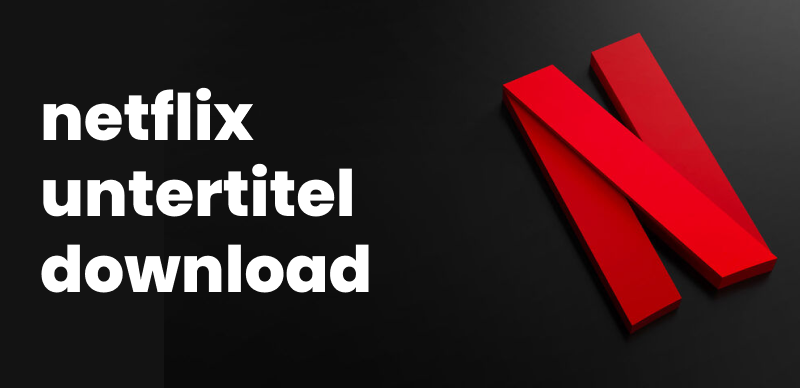Fehler beim Ausschalten der Untertitel bei Netflix
Dies ist eine Hilfsanfrage eines Netflix-Nutzers in einem Forum: Kann Netflix Audio-Untertitel nicht ausschalten. Hilfe! Das ist uns gestern Abend passiert. Plötzlich, als wir versuchten, einen Film anzusehen, wurden Audio-Untertitel aktiviert. Wir schauen ständig Netflix und das ist noch nie passiert. Es ist auf beiden Fernsehern und unserem Laptop. UND wir können es nicht ausschalten. Selbst wenn wir „Englisch“ (ohne UT) auswählen, schaltet es sich nicht aus. Die Anweisungen sagen, man solle die Geräteeinstellungen aufrufen … ABER WELCHES Gerät? Wir verwenden einen Fire Stick und können keine „Einstellungen“ finden, so ärgerlich. Popcorn bereit…Freunde da…konnten keinen Film schauen!
Haben Sie bei der Nutzung von Netflix ein ähnliches Problem erlebt? Es lässt sich nicht leugnen, dass Untertitel manchmal nützlich sein können, aber meistens lenken sie den Zuschauer vom Bild ab, und wenn kein Text auf dem Bildschirm zu sehen ist, kann man die Episode auf eine immersive Weise verfolgen. Und wenn man die Sprache der Sendung kennt, kann man sie auch ohne Untertitel verstehen. Dies sind alles Situationen, in denen Sie die Untertitel bei Netflix ausschalten sollten.
Keine Sorge, dieser Artikel wird Ihnen zeigen, wie Sie das Problem mit dem Ausschalten der Untertitel lösen und Sie anleiten, wie Sie Netflix Untertitel ausschalten können.
Netflix Untertitel lässt sich nicht ausschalten – Wie zu beheben?
Beantworten wir zuerst die Frage des Nutzers aus dem Beispiel: Was tun, wenn sich die Untertitel bei Netflix nicht ausschalten lassen? Sie können folgende Lösungen ausprobieren.
- Netflix-App neu starten: Schließen Sie die App vollständig und öffnen Sie sie erneut.
- Gerät neu starten: Ein einfacher Neustart des Smart-TVs oder Streaming-Sticks kann helfen.
- Netflix-Spracheinstellungen überprüfen: Gehen Sie in Ihrem Konto auf „Profile & Parental Controls“ → „Sprache für Titel & Untertitel“ und stellen Sie sicher, dass keine automatische Untertitelung aktiviert ist.
- Cache löschen (bei Browsern): Falls Sie Netflix im Web nutzen, kann das Löschen des Browser-Caches Probleme beheben.
Wenn die oben genannten Maßnahmen weiterhin nicht funktionieren, werfen Sie bitte einen Blick auf unsere Anleitung zum Ausschalten der Untertitel und prüfen Sie, ob beim Ausschalten ein Fehler unterlaufen ist.
Detaillierte Anleitung: So kann man Untertitel bei Netflix ausschalten
Das Deaktivieren von Untertiteln auf Netflix ist normalerweise unkompliziert, aber je nach Gerät können die Menüführungen etwas variieren. Hier finden Sie eine ausführliche Anleitung für alle gängigen Geräte und Plattformen, damit Sie Untertitel bei Netflix problemlos ausschalten können.
1. Netflix Untertitel ausschalten | Auf dem Computer
1. Starten Sie Chrome, Firefox, Edge oder einen anderen Browser und melden Sie sich bei Netflix an.
2. Wählen Sie den gewünschten Inhalt aus und klicken Sie auf „Abspielen“. Dann bewegen Sie den Mauszeiger über den unteren Bereich des Bildschirms, um die Wiedergabe-Steuerung einzublenden.
3. Klicken Sie auf das Sprechblasen-Symbol (rechts neben der Lautstärkeregelung).
Alternativ können Sie während der Wiedergabe die Tastenkombination „U“ drücken, um direkt ins Untertitel-Menü zu springen.
4. Wählen Sie im Dropdown-Menü die Option „Untertitel aus“ oder „Off“ (abhängig von der Spracheinstellung).
Falls Untertitel automatisch aktiviert sind, überprüfen Sie in Ihrem Netflix-Konto unter „Profile & Parental Controls“ → „Sprache für Titel & Untertitel“, ob eine Standard-Untertitelsprache eingestellt ist.
2. Netflix Untertitel entfernen | Auf dem Smartphone oder Tablet
1. Starten Sie die App und wählen Sie einen Film oder eine Serie aus.
2. Tippen Sie auf „Abspielen“.
3. Tippen Sie einmal auf den Bildschirm, um die Bedienleiste anzuzeigen.
4. Tippen Sie oben rechts auf das Sprechblasen-Symbol (neben der Uhrzeit).
5. Wählen Sie „Untertitel aus“ oder „Keine“.
Bei fremdsprachigen Inhalten (z. B. Anime oder nicht-deutschen Filmen) sind manchmal fest eingebettete Untertitel aktiv, die sich nicht deaktivieren lassen. Falls die Untertitel trotz Deaktivierung weiterhin erscheinen, schließen Sie die App komplett und starten Sie sie neu.
3. Netflix Untertitel ausschalten | Auf dem Fernseher oder Streaming-Gerät
1. Starten Sie die Netflix-App auf Ihrem Fernseher oder Streaming-Gerät.
2. Wählen Sie einen Film oder eine Serie aus und drücken Sie „Play“.
3. Der nächste Schritt unterscheidet sich von Gerät zu Gerät, bitte beachten Sie die folgenden Hinweise:
- Samsung/LG TV: Drücken Sie die „Optionen-“ oder „Menu-Taste“ auf der Fernbedienung.
- Fire TV/Android TV: Drücken Sie die „Drei-Punkte-Taste“ oder „Menu-Taste“.
- Apple TV: Wischen Sie auf der Touch-Oberfläche nach unten, um die Steuerleiste zu öffnen.
4. Navigieren Sie zu „Audio & Untertitel“, „Untertitel-Einstellungen“ oder einem ähnlichen Punkt.
5. Wählen Sie „Untertitel aus“, „Keine“ oder „Off“.
Dies sind die detaillierten Schritte zum Ausschalten der Netflix-Untertitel auf verschiedenen Geräten. Sie können die Methode auswählen, die zu Ihrem Gerät passt, und es einfach einmal ausprobieren.
Netflix-Inhalte dauerhaft speichern und offline ansehen
Obwohl Netflix eine offizielle Download-Funktion anbietet, erlaubt es das Herunterladen von Inhalten nur innerhalb seiner App und unterliegt verschiedenen Einschränkungen: Nicht alle Titel sind verfügbar, Downloads verfallen nach einer bestimmten Zeit und die Nutzung ist auf bestimmte Geräte beschränkt.
Stattdessen ist Keeprix Video Downloader ein spezielles Tool, mit dem Nutzer Netflix-Inhalte offline speichern können und das einige einzigartige Vorteile gegenüber anderen Downloadern bietet:
- Untertitel und Audiospuren frei wählbar: Keeprix ermöglicht es Ihnen, gewünschte Untertitel- und Audiosprachen direkt mit herunterzuladen, was besonders für mehrsprachige Nutzer praktisch ist.
- Unbegrenzte Speicherung: Einmal heruntergeladene Inhalte bleiben dauerhaft auf Ihrem Gerät verfügbar. Keine ablaufenden Lizenzen oder plötzlichen Löschungen mehr.
- Keine DRM-Probleme: Keeprix ermöglicht das Speichern von Netflix-Inhalten ohne illegale Methoden, sodass Downloads flexibel auf eigenen Geräten abgespielt werden können.
Keeprix Video Downloader
Laden Sie Streaming-Videos von beliebten Plattformen ohne Einschränkungen herunter. Genießen Sie nahtloses Offline-Schauen auf Windows- und Mac-Computern.
Im Folgenden finden Sie eine detaillierte Anleitung zum Herunterladen von Netflix-Filmen und -Serien mit dieser Software.
Schritt 1. Besuchen Sie die offizielle Keeprix-Website und laden Sie den Keeprix Video Downloader für Windows oder macOS herunter (unterstützt Windows 10+ und macOS 11+).
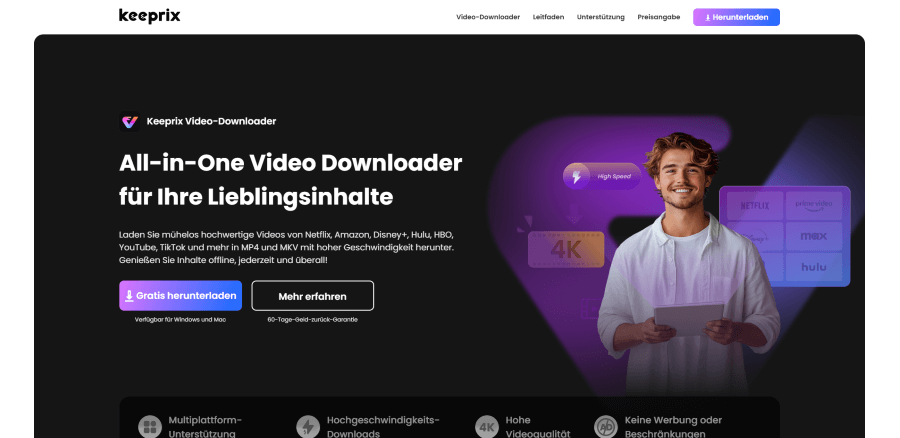
Keeprix Video Downloader
Schritt 2. Starten Sie diese Software. Und klicken Sie auf das Netflix-Logo.
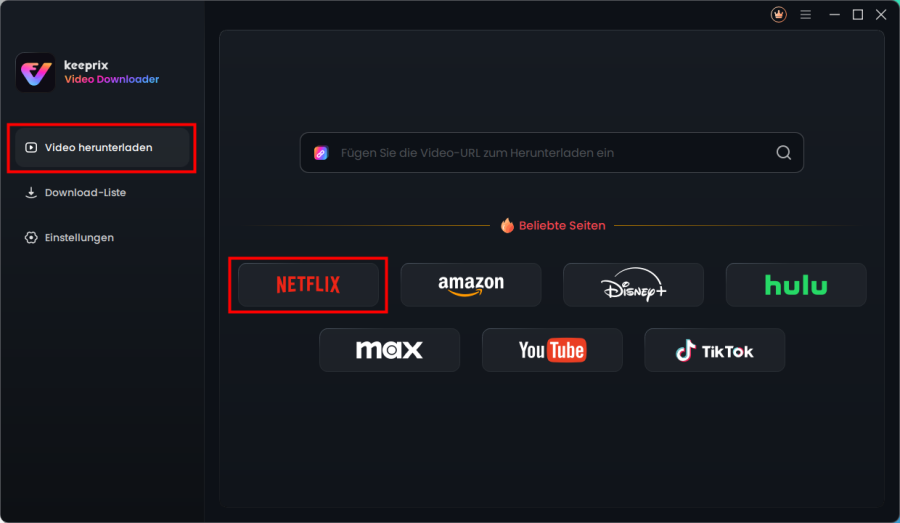
Netflix auswählen
Schritt 3. Melden Sie sich mit Ihrem Netflix-Konto an. Bitte machen Sie sich keine Sorgen um die Anmeldung, da sie nur dazu dient, die notwendigen Videodaten zu sammeln. Keeprix wird Ihre Privatsphäre schützen.
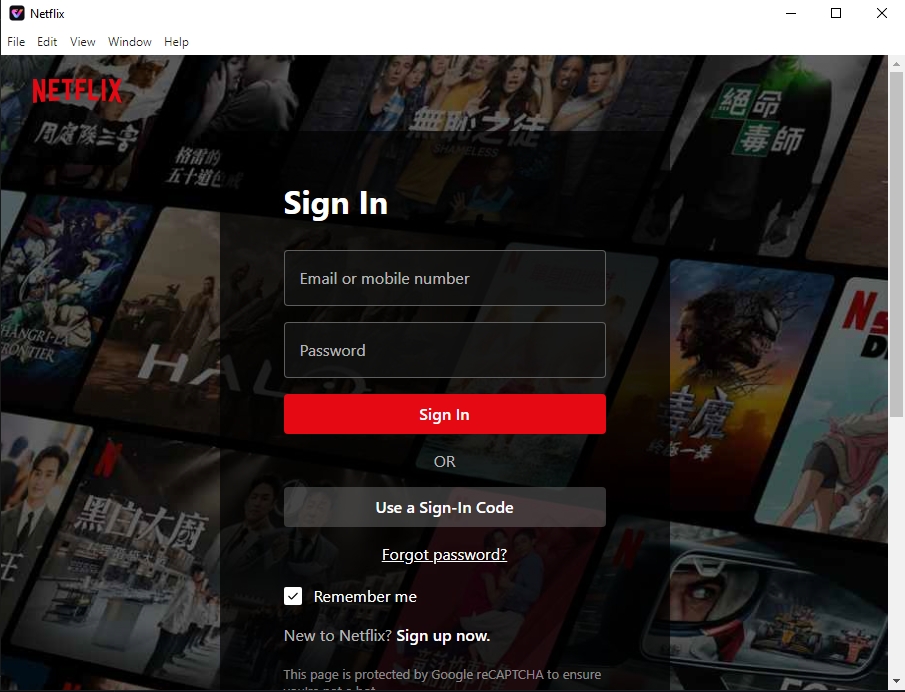
Bei Netflix anmelden
Schritt 4. Suchen Sie das Video, das Sie herunterladen möchten, und klicken Sie auf die Download-Schaltfläche (ein nach unten zeigender Pfeil).
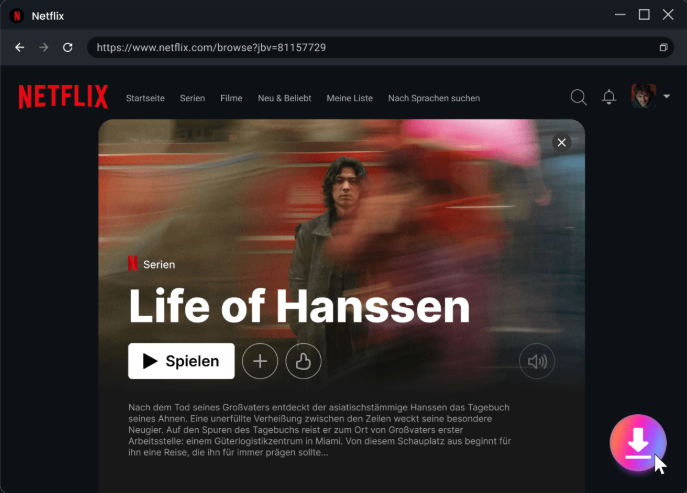
URL einfügen>Klick zum Download
Schritt 5. Wählen Sie die gewünschte Videoqualität und Sprache (Audio und Untertitel).
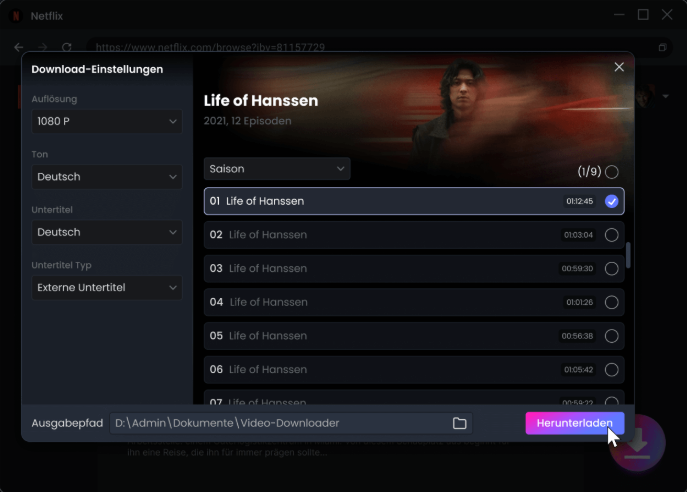
Herunterladen starten
Schritt 6. Klicken Sie auf „Herunterladen“ und warten Sie, bis der Download abgeschlossen ist. Achten Sie auf eine stabile Internetverbindung.
Jetzt wird alle Netflix-Inhalte dauerhaft auf Ihrem Computer gespeichert. Wenn Sie möchten, können Sie die heruntergeladenen Inhalte sogar auf ein anderes Gerät übertragen, um sie offline anzusehen.
FAQs
1. Wie bekommt man den Untertitel bei Netflix weg?
Um die Untertitel auszuschalten, gehen Sie während der Wiedergabe eines Videos auf das „Audio & Untertitel“-Symbol (es sieht aus wie eine Sprechblase) und wählen Sie „Keine Untertitel“. Die genauen Schritte finden Sie in diesem Artikel, der Methoden zum Deaktivieren von Untertiteln für verschiedene Geräte auflistet.
2. Warum werden die Netflix-Untertitel automatisch angezeigt?
Netflix aktiviert Untertitel standardmäßig, um Barrierefreiheit zu gewährleisten. Sie können jedoch jederzeit die Anzeige der Untertitel anpassen.
3. Warum stehen meine Netflix-Untertitel oben?
Wenn Ihre Netflix-Untertitel oben auf dem Bildschirm angezeigt werden, könnte dies an den Einstellungen oder einem Fehler in der App liegen. Einige Geräte oder TV-Modelle bieten die Möglichkeit, die Position der Untertitel anzupassen, und manchmal wird die Standardposition aufgrund von Kompatibilitätsproblemen geändert. In den meisten Fällen können Sie die Untertitelposition in den Einstellungen der Netflix-App oder auf dem Gerät selbst anpassen.
Wie man Netflix-Untertitel offlin streamt und herunterlädt?>
TOP 6 beste Netflix Video Downloader>
Fazit
Das Deaktivieren der Untertitel bei Netflix ist einfach und verbessert das Seherlebnis. In dieser Anleitung haben wir erklärt, wie man die Untertitel bei Netflix ausschalten kann, je nach verwendetem Gerät. Bei Problemen, wie etwa automatisch aktivierten Untertiteln, helfen oft ein Neustart der App oder die Überprüfung der Spracheinstellungen. Zusätzlich ermöglicht der Keeprix Video Downloader das Speichern von Netflix-Inhalten offline, inklusive der Wahl von Untertiteln und Audiosprachen. So können Sie Ihre Lieblingsinhalte jederzeit und ohne Einschränkungen genießen.

Keeprix Video Downloader
- Laden Sie Streaming-Videos auf Windows und Mac herunter.
- Keine Beschränkung für die heruntergeladenen Videos.
- Unterstützt das Herunterladen von Netflix, Amazon Prime und mehr.
- Bis zu 4K-Videos ohne DRM-Schutz.